¿cómo vincular un solo segmento con múltiples tablas dinámicas?
A veces, usar más de una tabla dinámica es un desastre. Pero no es un desperdicio si conecta todas las tablas dinámicas con una segmentación. Entonces, ¿sabes cómo vincular una segmentación de datos con varias tablas dinámicas?
Si no lo sabes, sigue esta publicación y aprenderás un gran consejo para crear paneles interactivos.
Sí, es verdad.
Supongamos que está trabajando en un panel en el que utiliza varias tablas dinámicas. Si puede conectar una segmentación de datos a todas las tablas dinámicas, puede controlar todo el panel con una sola segmentación.
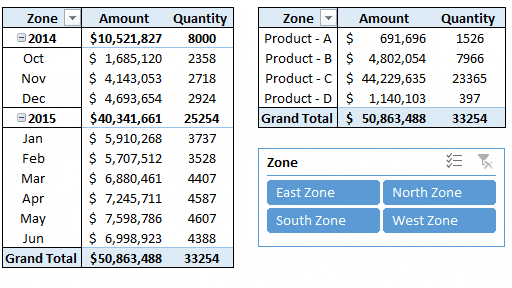
En el ejemplo anterior, tenemos una única segmentación para controlar ambas tablas dinámicas.
NOTA: Las tablas dinámicas son parte de HABILIDADES INTERMEDIAS DE EXCEL .
Pasos para conectar una segmentación de datos a varias tablas dinámicas
A continuación se detallan los pasos para crear un segmento con múltiples enlaces:
- Primero, tome dos o más tablas dinámicas para conectar un segmento.
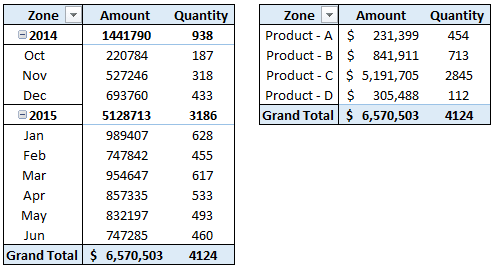
- Después de eso, seleccione una celda en una de las tablas dinámicas.
- Desde allí, navegue hasta Analizar → Filtro → Insertar segmento.
- Ahora, en el cuadro de diálogo «Insertar segmentación», seleccione la columna que desea usar como filtro en la segmentación y haga clic en Aceptar.
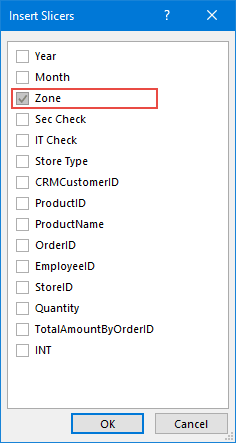
- En este punto, tiene una segmentación de datos en su hoja de trabajo que puede filtrar la tabla dinámica en la que la inserta.
- Luego debes conectarlo a la segunda tabla dinámica.
- Desde allí, seleccione la segmentación y navegue hasta Analizar → Segmentación → Conexiones de informes.
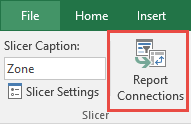
- Obtendrá un nuevo cuadro de diálogo con la lista de tablas dinámicas que se encuentran en su libro de trabajo.
- Al final, simplemente verifique todas las tablas dinámicas y haga clic en Aceptar.
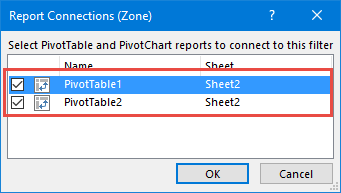
¡Felicidades! Ha conectado la segmentación de datos a dos tablas dinámicas.